Como fazer backup com segurança da conta do G Suite Mail no Mac OS?
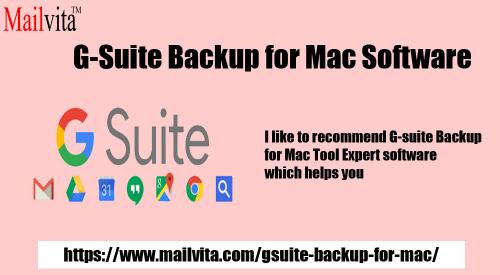
O backup se torna necessário para manter os dados protegidos contra perdas acidentais. Com este blog, estamos aqui com uma solução para fazer backup com segurança da conta de e-mail do G Suite no Mac OS. Vários usuários têm a consulta para fazer backup de e-mails do G Suite, então decidimos explicar um método fácil com um guia passo a passo para fazer backup de e-mails do G Suite com anexos no Mac OS. Então, vamos encontrar a solução.
Por que fazer backup dos e-mails do G Suite?
Vamos primeiro entender a necessidade de criar um backup dos itens da caixa de correio do G Suite. Aqui estão as razões por trás disso -
Quando os serviços do Google são interrompidos ou desligados
Para acessar e-mails do G Suite off-line
Para recuperar seus dados em caso de exclusão acidental
Por segurança, os usuários criam um backup de e-mails importantes do G Suite
Maneiras de fazer um backup da conta do G Suite Mail no Mac?
Existem várias maneiras de fazer backup de itens da caixa de correio do G Suite no Mac OS. A decisão importante é escolher a solução com sabedoria. Aqui, ofereceremos duas maneiras diferentes de fazer backup dos dados da conta de e-mail do G Suite.
1. Usando o Google Takeout
2. Ferramenta Profissional - Backup do G Suite para Mac
1. Google Takeout para itens de backup da caixa de correio do G Suite
• Faça login em https://www.google.com/takeout
• Escolha todos os itens de dados e clique em Avançar.
• Selecione a extensão de arquivo desejada (.zip, .tgz) para a qual deseja exportar os dados do Google Apps.
• Agora, selecione o método de entrega e clique no botão Criar Arquivo.
• Aguarde a conclusão do processo.
• Obtenha um link para o arquivo em sua caixa de correio do Google Apps.
• Abra o link de download para salvar os dados exportados do G Suite no local desejado
2. G Suite Backup for Mac - uma solução profissional
A solução manual discutida acima pode levar várias horas para fazer backup dos dados do Google Apps. Além disso, não há garantia de segurança de dados com esta ferramenta. Portanto, se você não encontrar o método acima adequado para você, estamos aqui com uma solução fácil para você fazer backup das caixas de correio do G Suite em alguns minutos.
Usando a ferramenta Mailvita G Suite Backup para Mac, é possível criar um backup de e-mails do G Suite com anexos no Mac OS de maneira inteligente O manuseio deste programa é muito fácil com esta ferramenta devido à sua interface autodescritiva. Além disso, o software oferece 4 etapas fáceis para fazer backup de uma conta do G Suite Mail no Mac OS.
Guia passo a passo com o software G Suite Backup for Mac
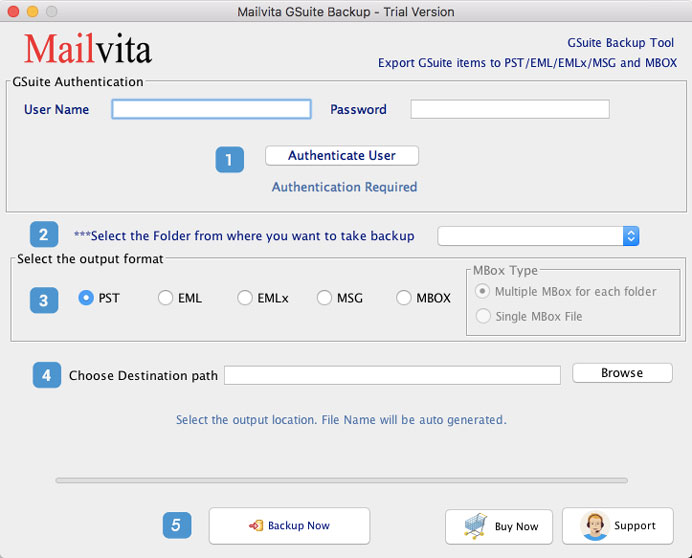
2. Adicione os detalhes de login da conta do G Suite.
3. Selecione todas as pastas ou pastas desejadas da conta do G Suite para backup.
4. Escolha qualquer formato de arquivo para salvar os dados do G Suite.
5. Mencione a localização do arquivo de saída com o botão Navegar.
6. Clique no botão Backup Now.
Conclusão
Discutimos que a solução manual não é adequada e segura, portanto, sugere-se o uso da Ferramenta de Backup do G Suite para Mac, que pode facilmente fazer backup da conta do G Suite Mail no Mac OS sem complicações.
Advertise on APSense
This advertising space is available.
Post Your Ad Here
Post Your Ad Here
Comments